电脑是我们日常生活中必不可少的工具,但有时我们会遇到电脑无声音的问题。这个问题可能会给我们的工作、学习和娱乐带来困扰。然而,不用担心,本文将介绍一些有效的方法和技巧来解决电脑无声音问题。
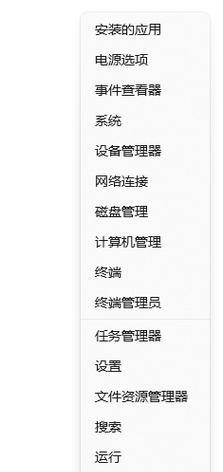
一、检查音量设置
在操作系统的任务栏上找到音量图标,右键单击并选择“打开音量控制器”。确保主音量滑块处于适当的位置,并检查各个音频设备的音量是否被静音。
二、检查连接
检查电脑与扬声器、耳机或其他外部音频设备之间的连接是否牢固。如果连接松动或接触不良,可能会导致无声音问题。
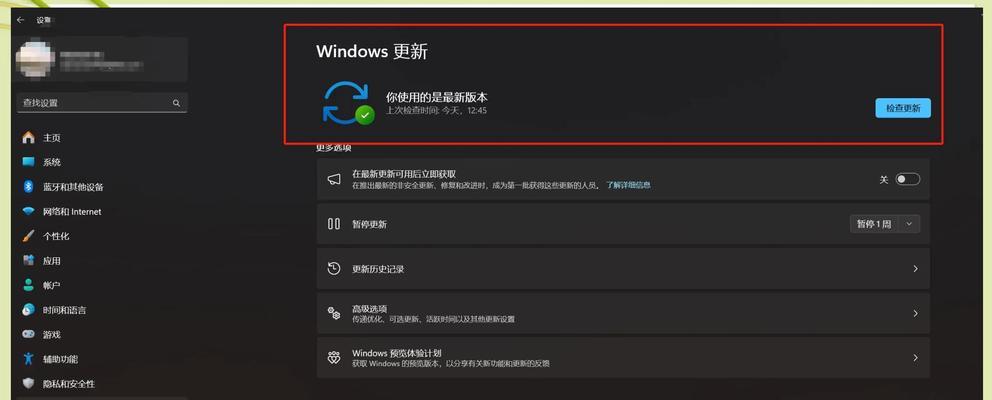
三、检查驱动程序
打开设备管理器,找到“声音、视频和游戏控制器”选项。右键单击音频设备并选择“更新驱动程序”。如果驱动程序已过时或损坏,更新或重新安装驱动程序可能会解决无声音问题。
四、检查默认播放设备
右键单击音量图标,选择“播放设备”。确保正确的设备被设置为默认播放设备,否则电脑无法输出声音。
五、关闭静音模式
在电脑键盘上找到音量控制键,按下以取消静音模式。有时候无声音问题可能是由于误操作导致的。
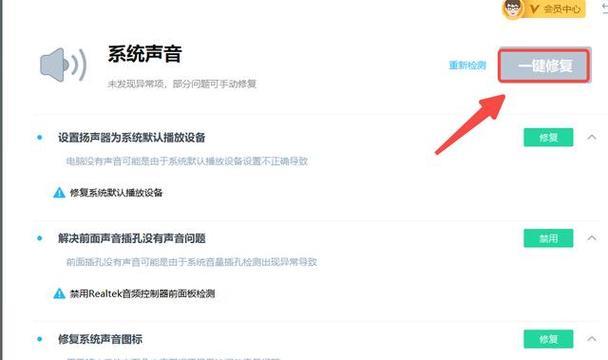
六、检查音频线路
检查音频线路是否有损坏或断裂。如果有线路破损,需要更换或修理。
七、重新安装音频驱动程序
打开设备管理器,找到“声音、视频和游戏控制器”选项。右键单击音频设备并选择“卸载设备”。重新启动电脑后,系统会自动重新安装音频驱动程序。
八、运行故障排除工具
操作系统中常常内置有故障排除工具,可以自动检测和修复音频问题。运行这些工具可能会帮助解决电脑无声音的问题。
九、检查第三方应用程序
某些第三方应用程序可能会干扰音频播放。关闭这些应用程序后,再测试是否能正常播放声音。
十、重启电脑
有时候,电脑只需要简单地重新启动就可以解决无声音的问题。
十一、清理电脑垃圾文件
过多的垃圾文件可能会导致电脑性能下降,从而影响音频播放。定期清理垃圾文件可以提高电脑的运行速度,并有助于解决无声音问题。
十二、检查硬件故障
如果经过上述方法仍然没有解决无声音问题,有可能是硬件故障引起的。请联系专业维修人员进行检查和修复。
十三、更新操作系统
确保电脑的操作系统是最新版本。更新操作系统可能会修复已知的音频问题。
十四、重装操作系统
如果所有尝试都失败了,可以考虑重装操作系统。这是一个最后的手段,但有时可以解决无声音问题。
十五、寻求专业帮助
如果您对电脑的内部结构和维修不熟悉,或者尝试了以上方法仍然没有解决问题,那么最好的选择是寻求专业的技术支持和帮助。
通过检查音量设置、连接、驱动程序、默认播放设备以及进行一系列维护和故障排除操作,我们可以解决大多数电脑无声音问题。然而,如果问题仍然存在,最好寻求专业帮助,以确保问题得到妥善解决。





